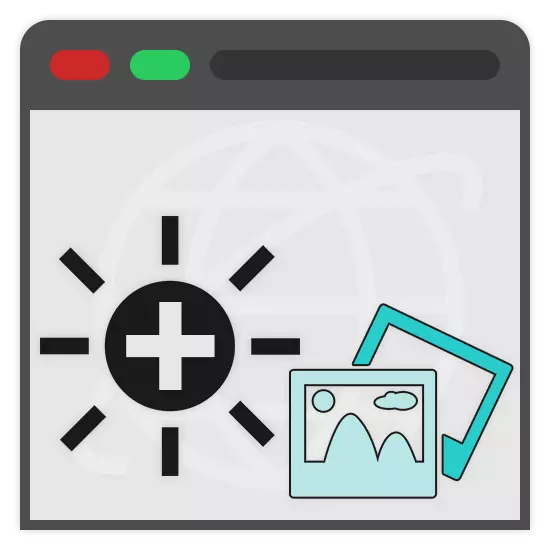
გარკვეული გარემოებების გამო, თქვენ შეიძლება ჰქონდეთ ფოტოების გასახსნელად, ხელით სრულფასოვანი ფოტო რედაქტორის გარეშე. ამ სტატიის მსვლელობისას ჩვენ ვისაუბრებთ ონლაინ სერვისებზე, რომლებიც უზრუნველყოფს ასეთ შესაძლებლობას.
განათების ფოტო ხაზზე
დღეს, არსებობს დიდი რაოდენობით სხვადასხვა ონლაინ მომსახურება, რომელიც საშუალებას გაძლევთ შეცვალოთ სიკაშკაშე ფოტო. ჩვენ ასევე შევარჩიეთ ყველაზე მოსახერხებელი რესურსები გამოყენებაში.მეთოდი 1: ავატანი
მას შემდეგ, რაც სრულფასოვანი რედაქტორი საუკეთესოა გამოსახულების გასარკვევად, შეგიძლიათ მიმართოთ avatan ონლაინ სერვისის გამოყენებას. სრულად უფასო ფუნქციონირება საშუალებას მოგცემთ გაზარდოთ ფოტოების სიკაშკაშე, როგორც სპეციალური ინსტრუმენტი და ზოგიერთი ფილტრები.
გადადით ოფიციალურ avatan საიტზე
- გახსნის ონლაინ სერვისის გვერდი, hover თაგვის მეტი "Retouch" ღილაკს.
- ფაილის გადმოსაწერად წარმოდგენილი გზებით აირჩიეთ ყველაზე მისაღები და დაიცვას სტანდარტული სერვისის სახელმძღვანელო.
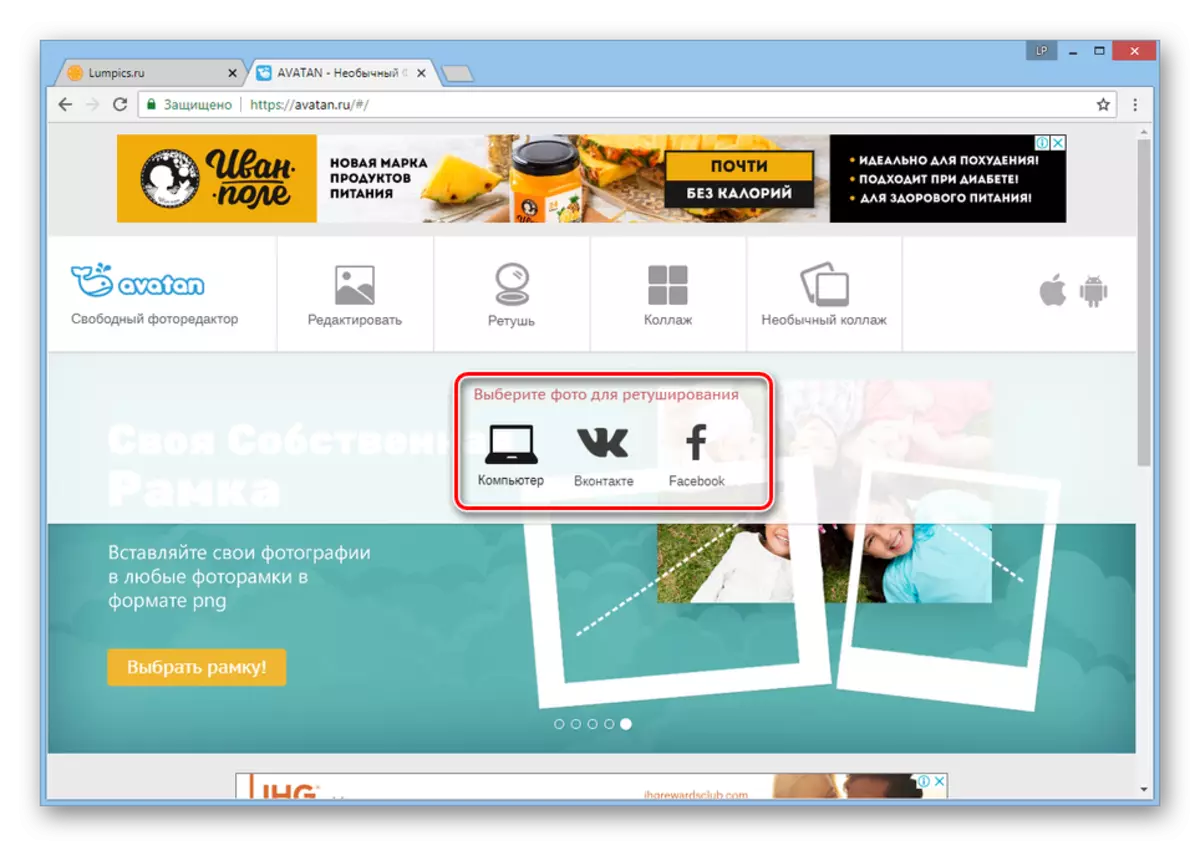
ჩვენს შემთხვევაში, ფოტო გადმოწერილი კომპიუტერიდან.
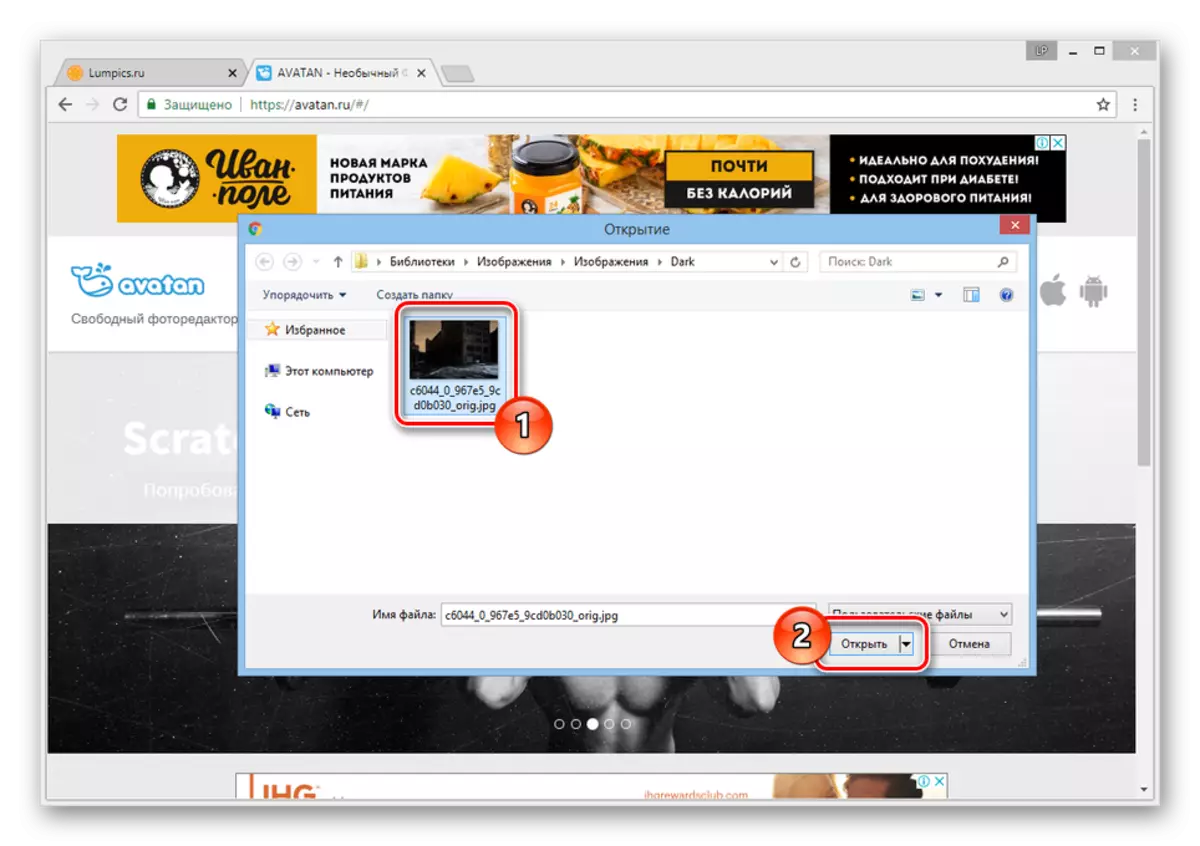
ამ ნაბიჯების შემდეგ, ფოტო რედაქტორის მოკლე დატვირთვა დაიწყება.
- ძირითადი პანელის გამოყენებით, "საფუძვლების" განყოფილებაში გადადით და აირჩიეთ "განათება" სიიდან.
- "რეჟიმში" ხაზში, დააყენეთ "ნახევრად ჯიშის" ღირებულება. თუმცა, თუ შედეგი ძალიან ნათელია, შეიძლება შეიცვალოს "ძირითადი ფერები".
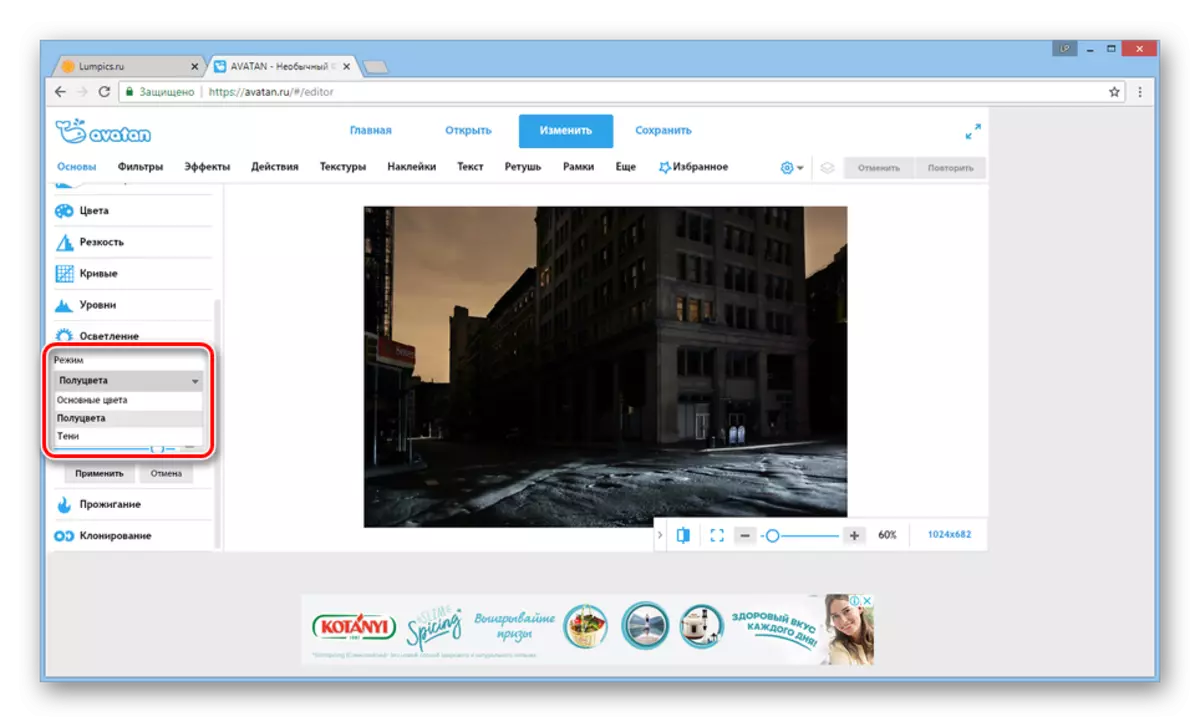
თუ გსურთ, რედაქტირება "ძალა" და "ფუნჯი ზომა" პარამეტრების, რათა უზრუნველყოს უფრო კომფორტული მუშაობა.
- ახლა ძირითადი სამუშაო ადგილის გამოყენებით კურსორი და მაუსის მარცხენა ღილაკს, შეასრულოს განათება სასურველი ზონების.
შენიშვნა: რედაქტირებისას, შეიძლება იყოს რეაგირების სიჩქარე.
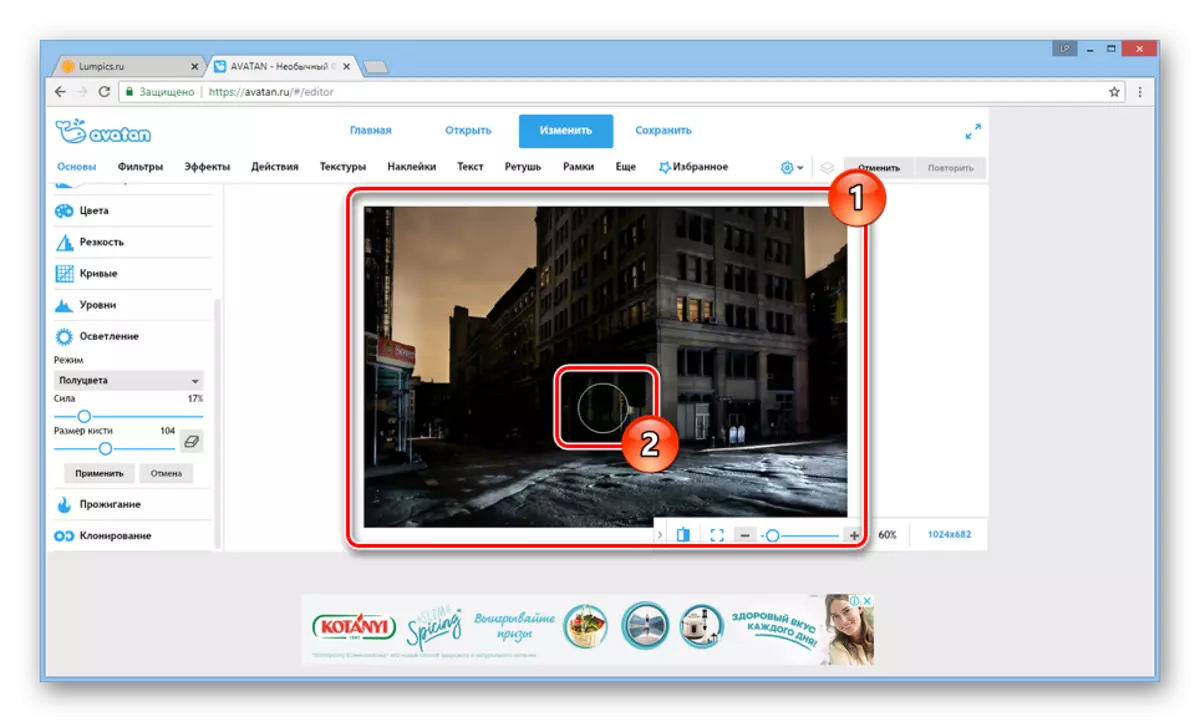
ქმედებების გაუქმების მიზნით, შეგიძლიათ გამოიყენოთ Ctrl + Z გასაღებები ან შესაბამისი ღილაკი ზედა პანელზე.
- როდესაც რედაქტირება დასრულდა, "განათების" ბლოკში, დააჭირეთ ღილაკს გამოყენების ღილაკს.
- გვერდის ზედა ნაწილში დააჭირეთ ღილაკს შენახვა ღილაკს.
- შეავსეთ "ფაილის სახელი" სტრიქონი, სიის მომდევნო სიიდან, აირჩიეთ სასურველი ფორმატი და დააყენეთ გამოსახულების ხარისხი.
- ღილაკზე "შენახვა" ღილაკზე დაჭერით აირჩიეთ დირექტორია, სადაც ფაილი გადმოიწერეთ.
შენიშვნა: ალტერნატიულად, შეგიძლიათ გამოიყენოთ ნებისმიერი სხვა ღილაკი.

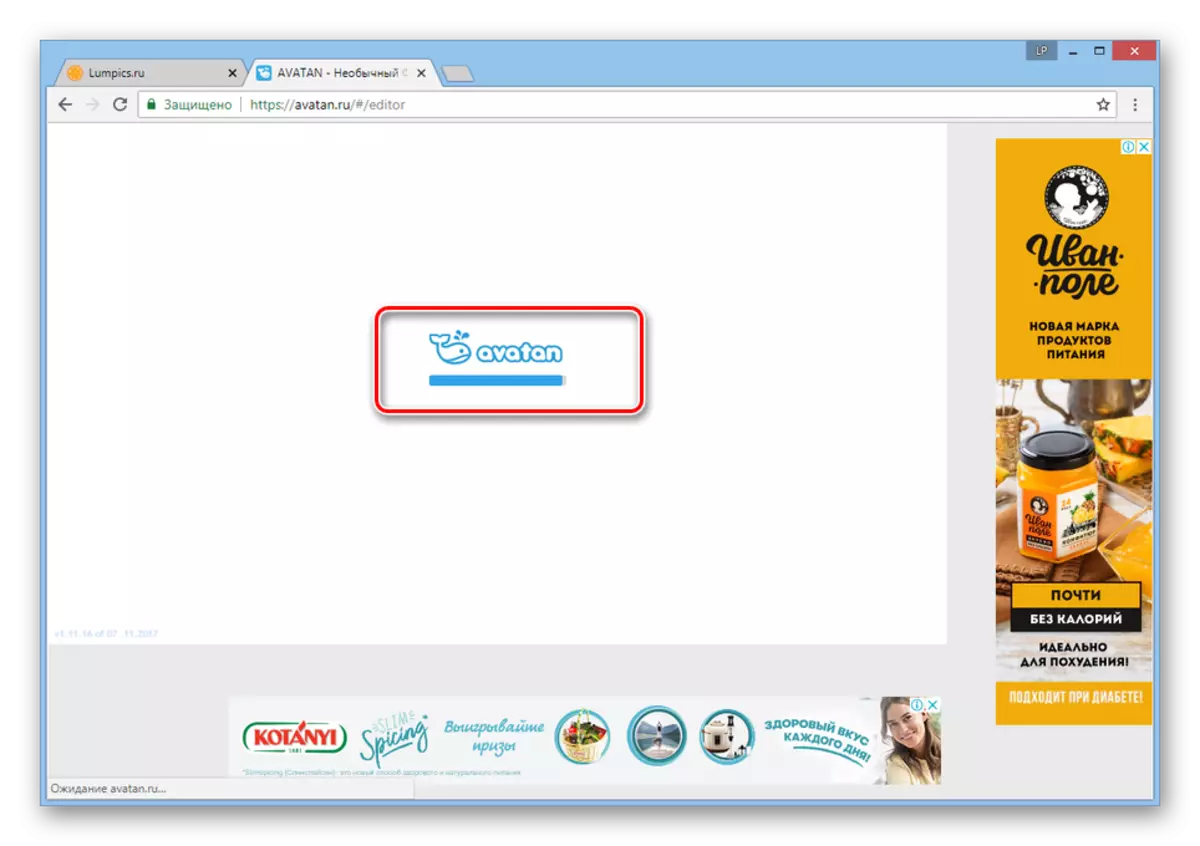
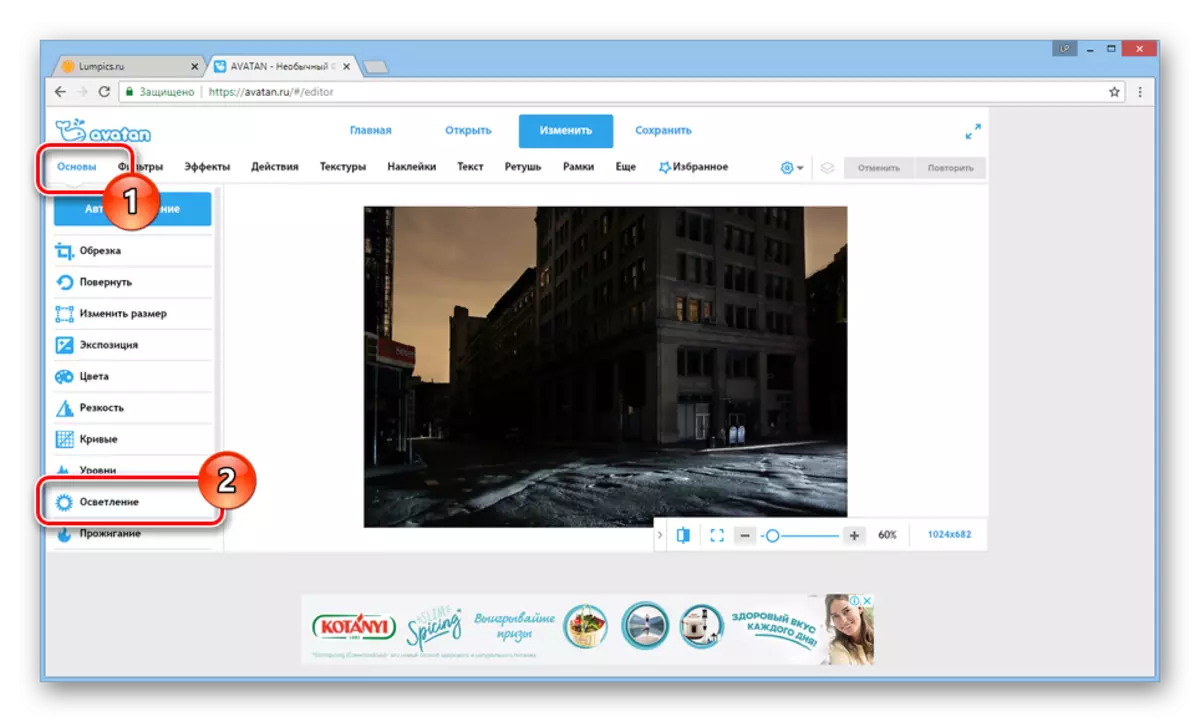
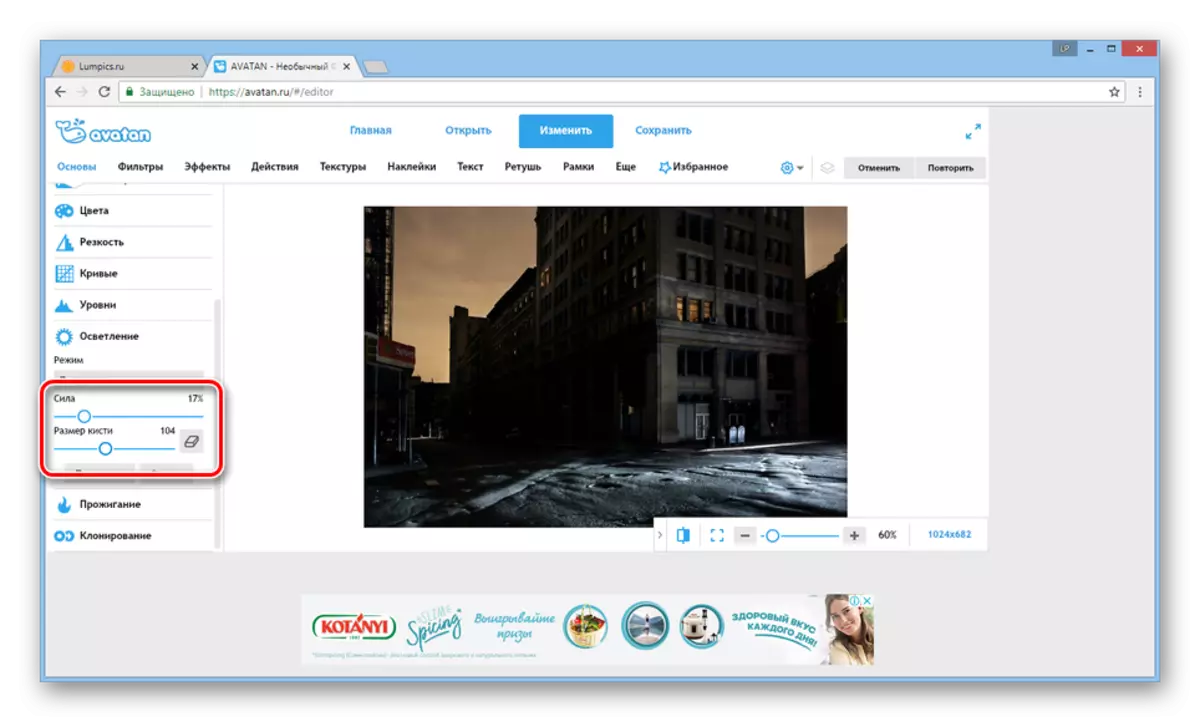
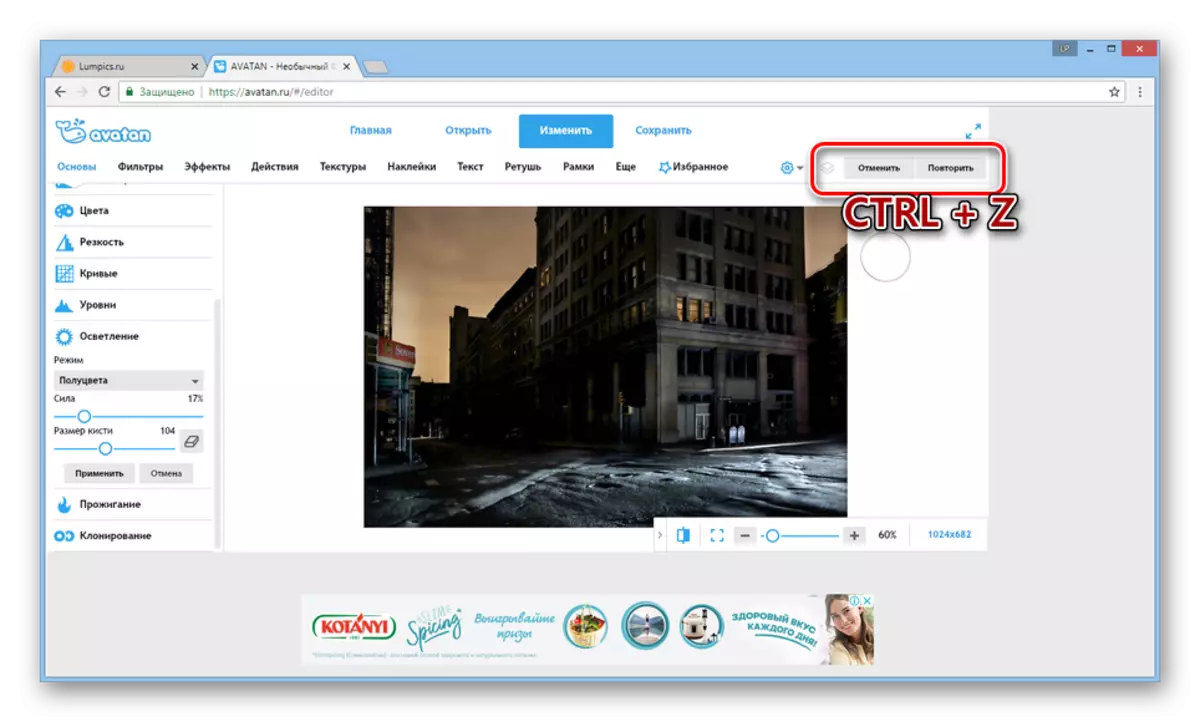
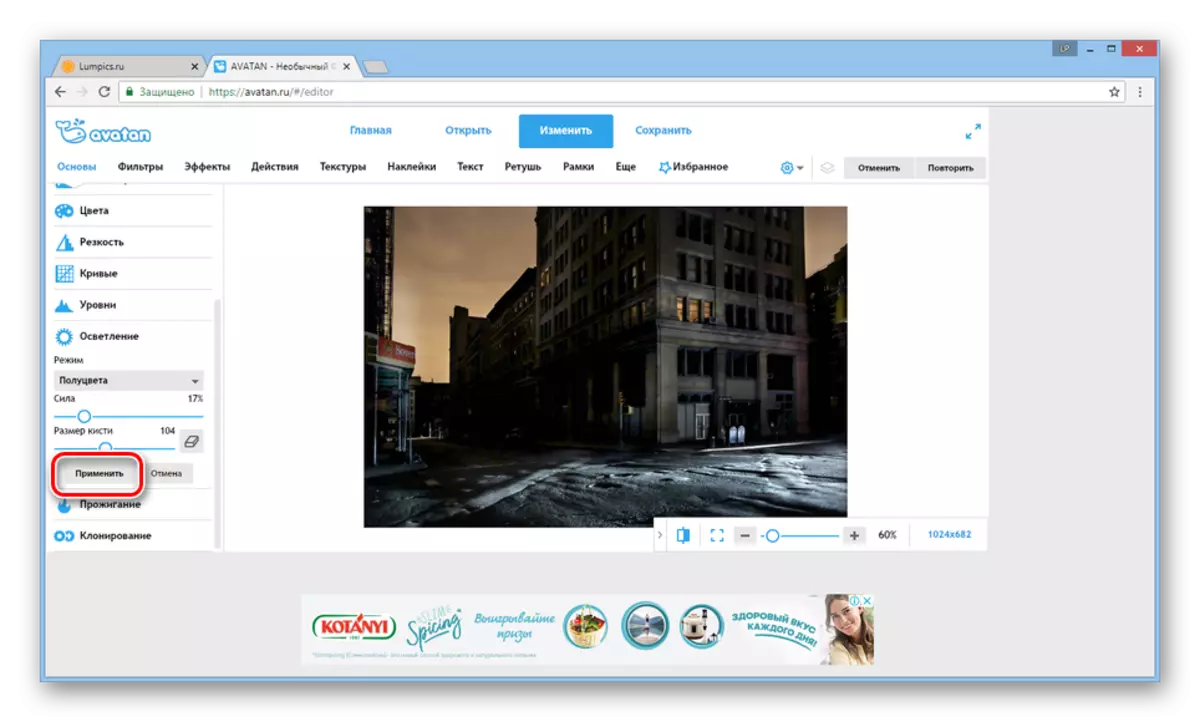
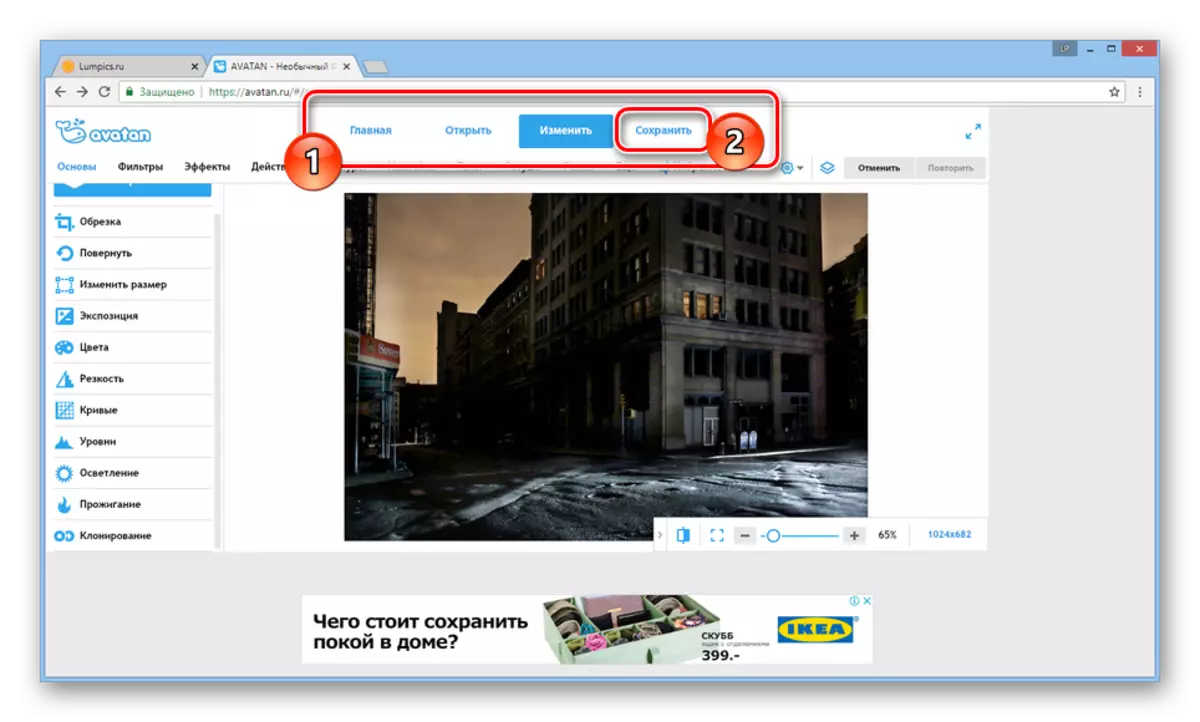
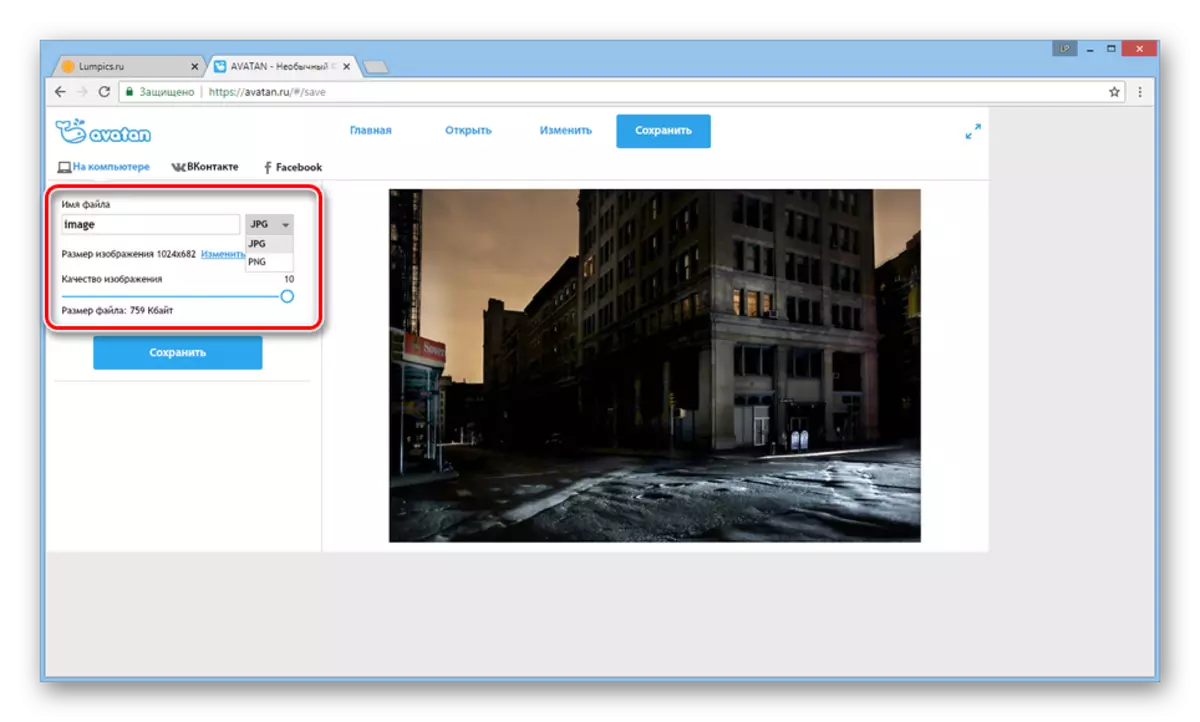
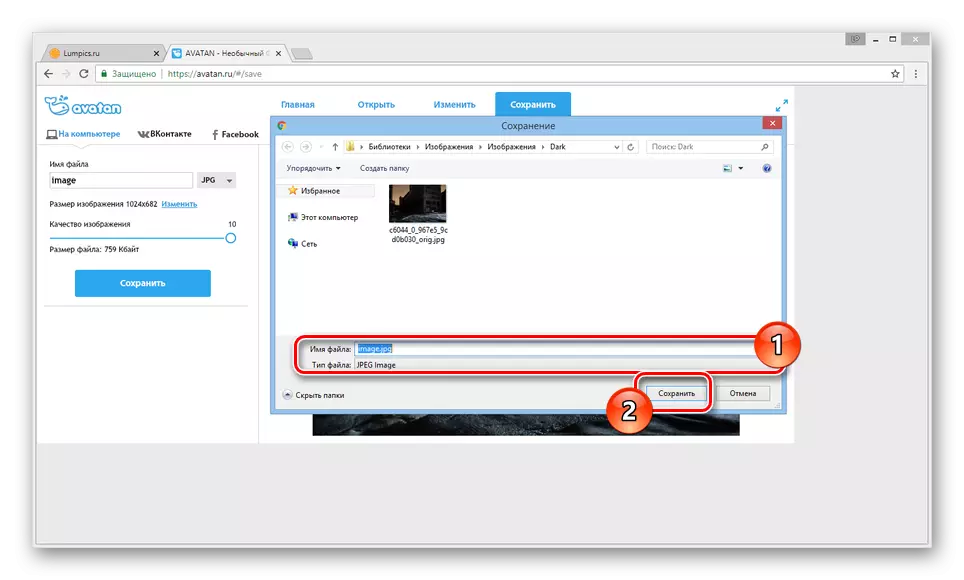
აღწერილი გარდა, შეგიძლიათ გამოიყენოთ ზოგიერთი ფილტრის გამოყენება, რომელიც პირდაპირ გავლენას ახდენს ფოტოზე სიკაშკაშის ხარისხზე.
- დაწკაპეთ "ფილტრები" tab და აირჩიეთ ყველაზე შესაფერისი თქვენი მოთხოვნები.
- შეცვალეთ ფილტრის ოპერაცია სათანადო სლაიდერების გამოყენებით.
- სასურველ შედეგს მიაღწია, დააჭირეთ ღილაკს გამოყენების ღილაკს და შეინახეთ როგორც ჩვენზე ადრე აღწერილი.
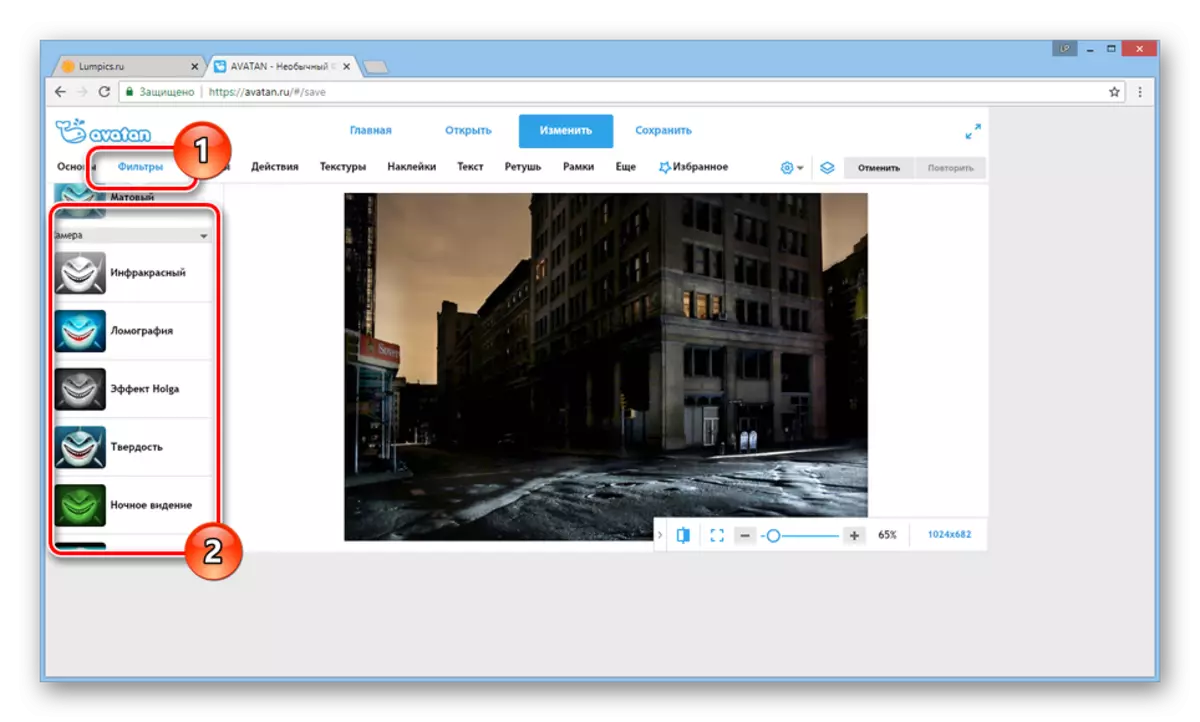
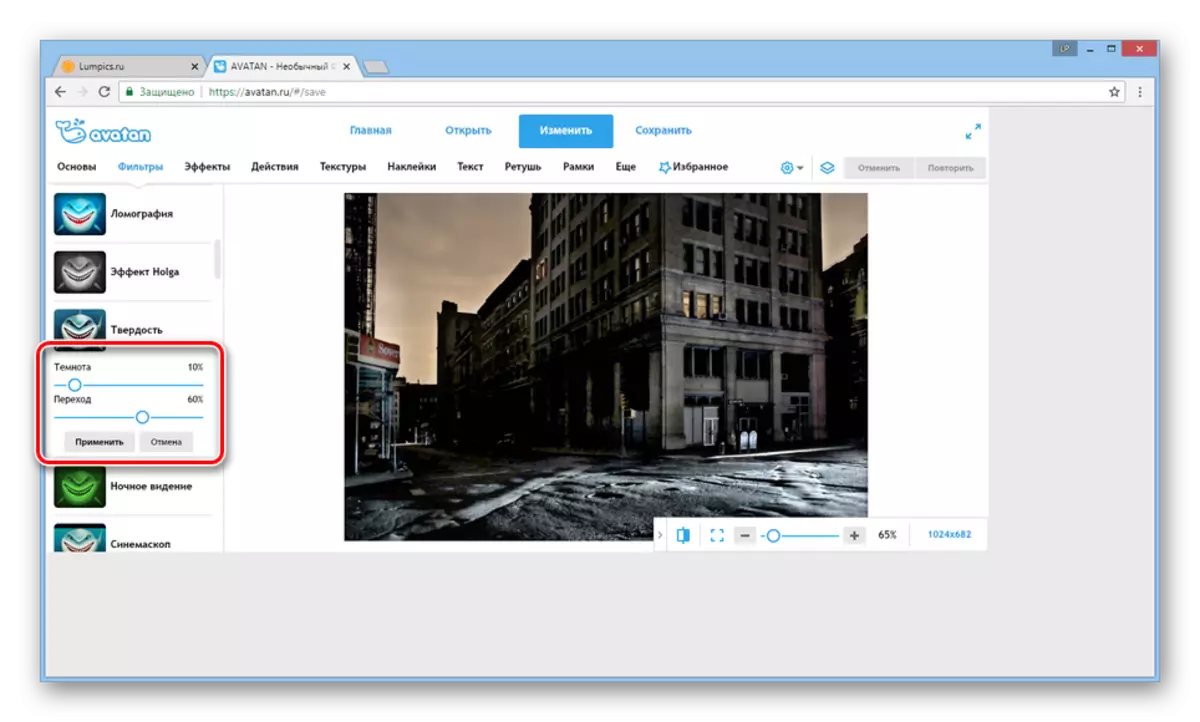
ამ სერვისის მთავარი უპირატესობა არის სურათების სწრაფად ჩამოტვირთვის შესაძლებლობა არა მხოლოდ კომპიუტერისგან, არამედ სოციალური ქსელებისგან. გარდა ამისა, Avatan შეიძლება გამოყენებულ იქნას მობილური მოწყობილობების მიერ ჩამოტვირთვის და ინსტალაციის სპეციალური განაცხადის.
მეთოდი 2: IMG ზემოთ
განსხვავებით ადრე განხილული რედაქტორი, imgonline ონლაინ სერვისი საშუალებას გაძლევთ შეასრულოს ერთიანი განათება. ეს არის სრულყოფილი იმ შემთხვევებისთვის, როდესაც თქვენ უნდა გაიღოთ მუქი ფოტოსურათი მრავალფეროვანი პატარა დეტალებით.
გადადით ოფიციალურ საიტზე IMGOnline
- ჩვენ მიერ მითითებულ გვერდზე გახსენით, მოვძებნოთ "სურათის" დაბლოკვა და დააჭირეთ ღილაკს "აირჩიეთ ფაილი". ამის შემდეგ, ჩამოტვირთეთ სასურველი ფოტო კომპიუტერიდან.
- როგორც "მუქი ფოტო" -ს განმარტებების ფარგლებში, მნიშვნელოვანია თქვენი მოთხოვნების საფუძველზე და შეზღუდვების მოთხოვნების საფუძველზე.
- შემდეგი, შეცვალეთ "გამომავალი გამოსახულების ფორმატი" პარამეტრების, როგორც თქვენ გჭირდებათ, ან დატოვეთ ყველაფერი default.
- დააჭირეთ "OK" ღილაკს დამუშავება.
- თუ გსურთ ჩამოტვირთოთ ფოტო კომპიუტერთან, გამოიყენეთ ბმული "ჩამოტვირთეთ დამუშავებული სურათი".
- დაწკაპეთ "ღია" ბმული შედეგების გადამოწმების მიზნით.
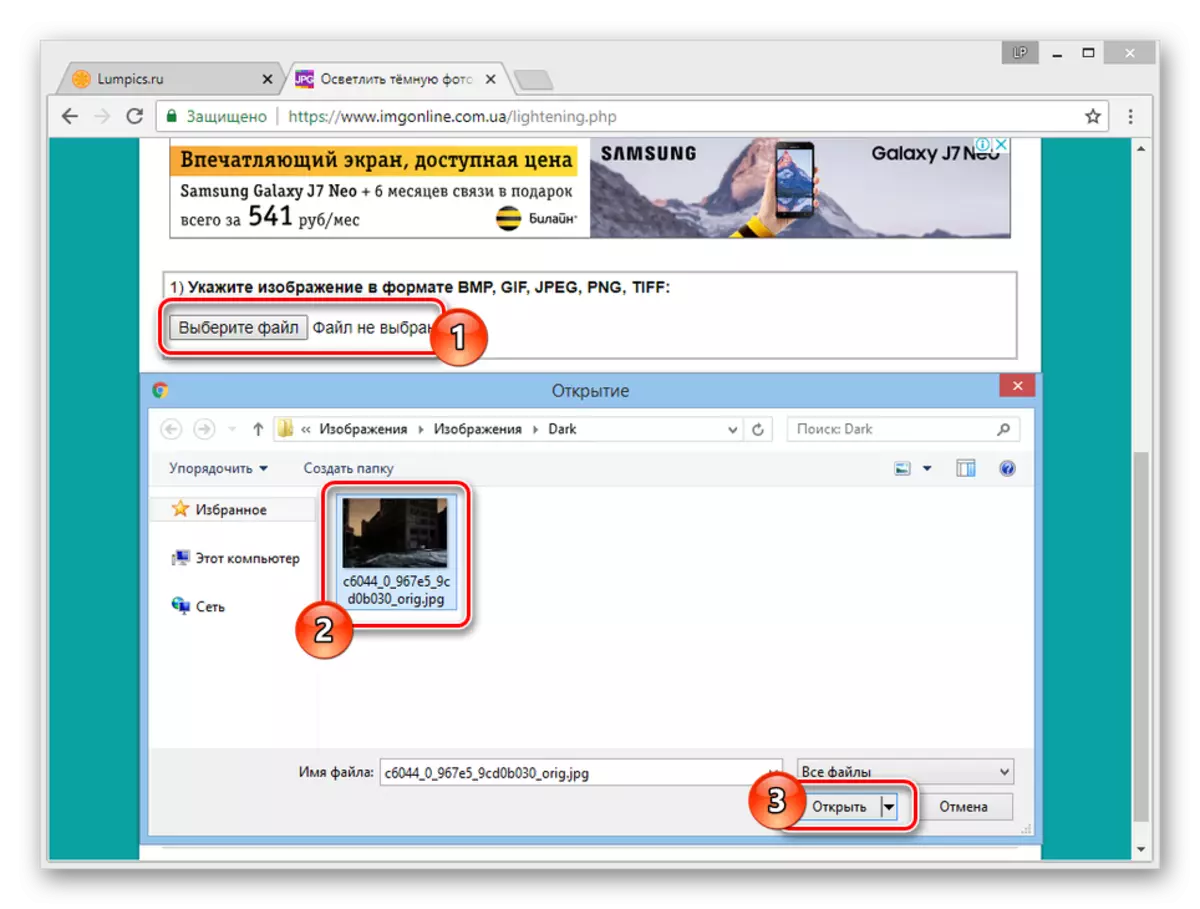
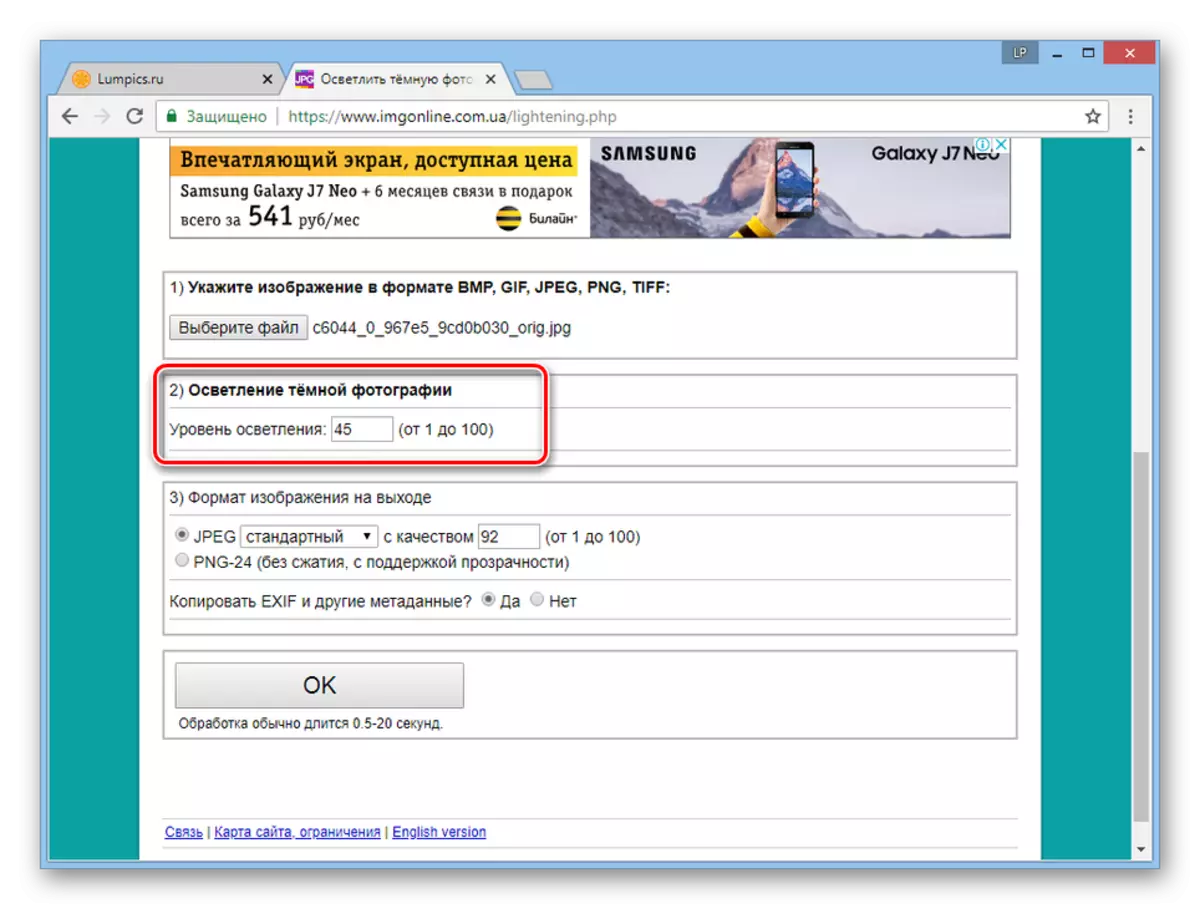
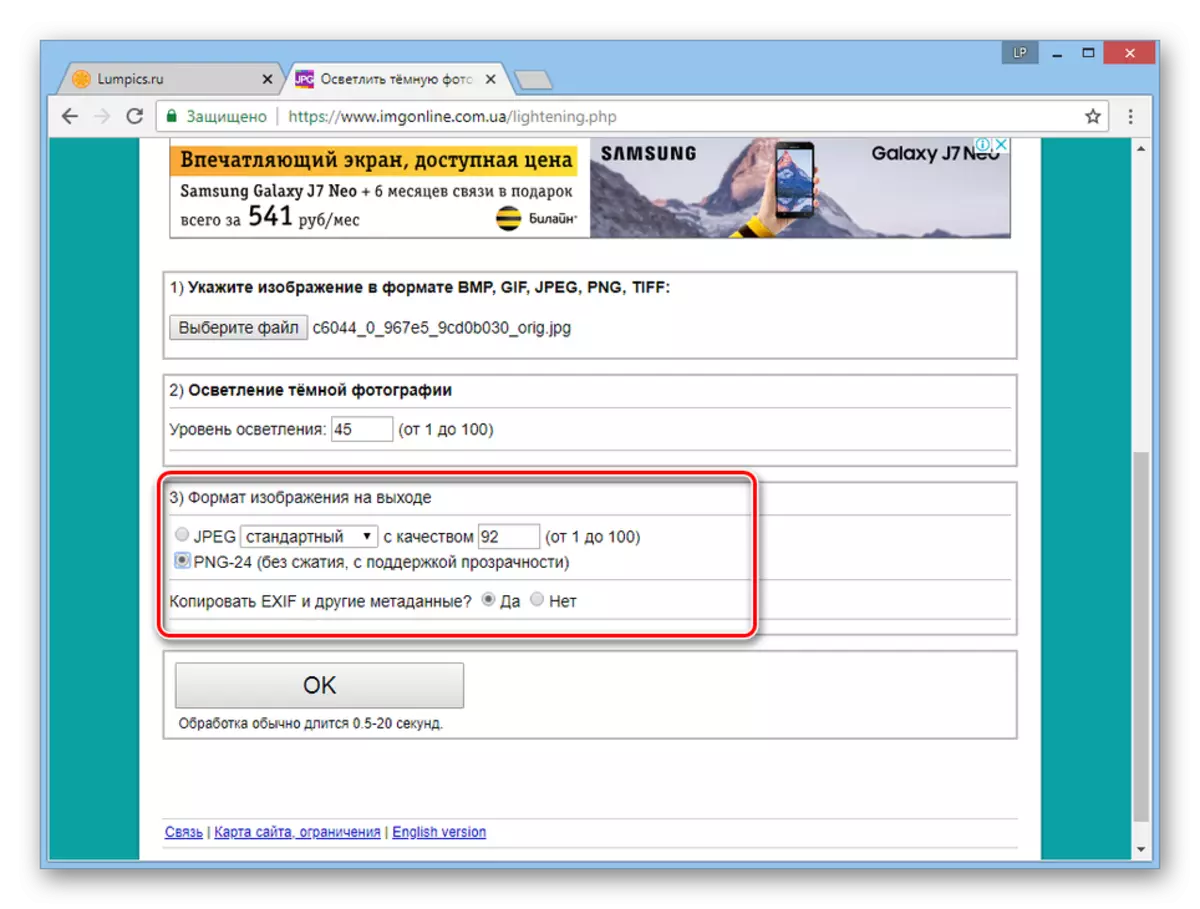
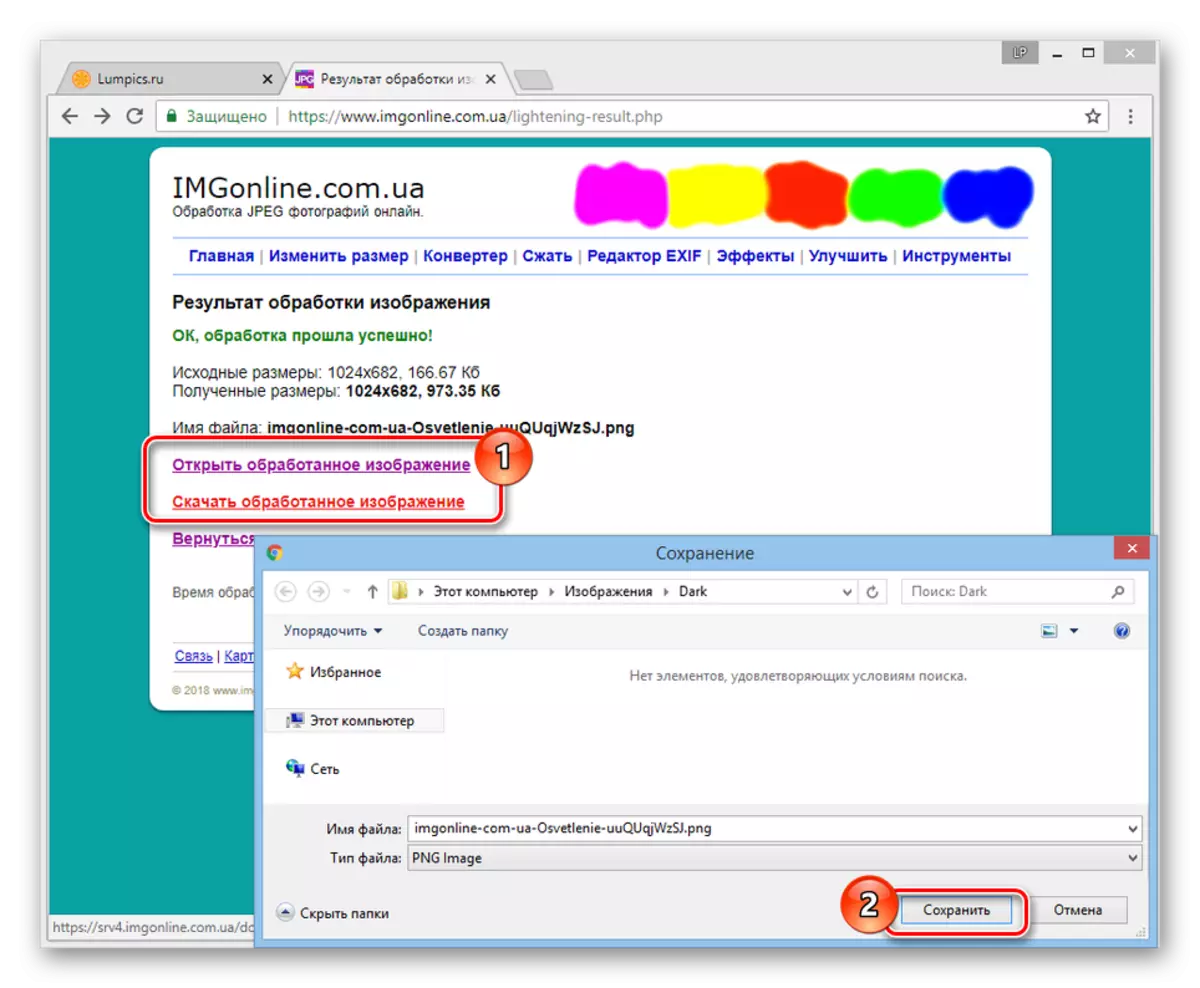
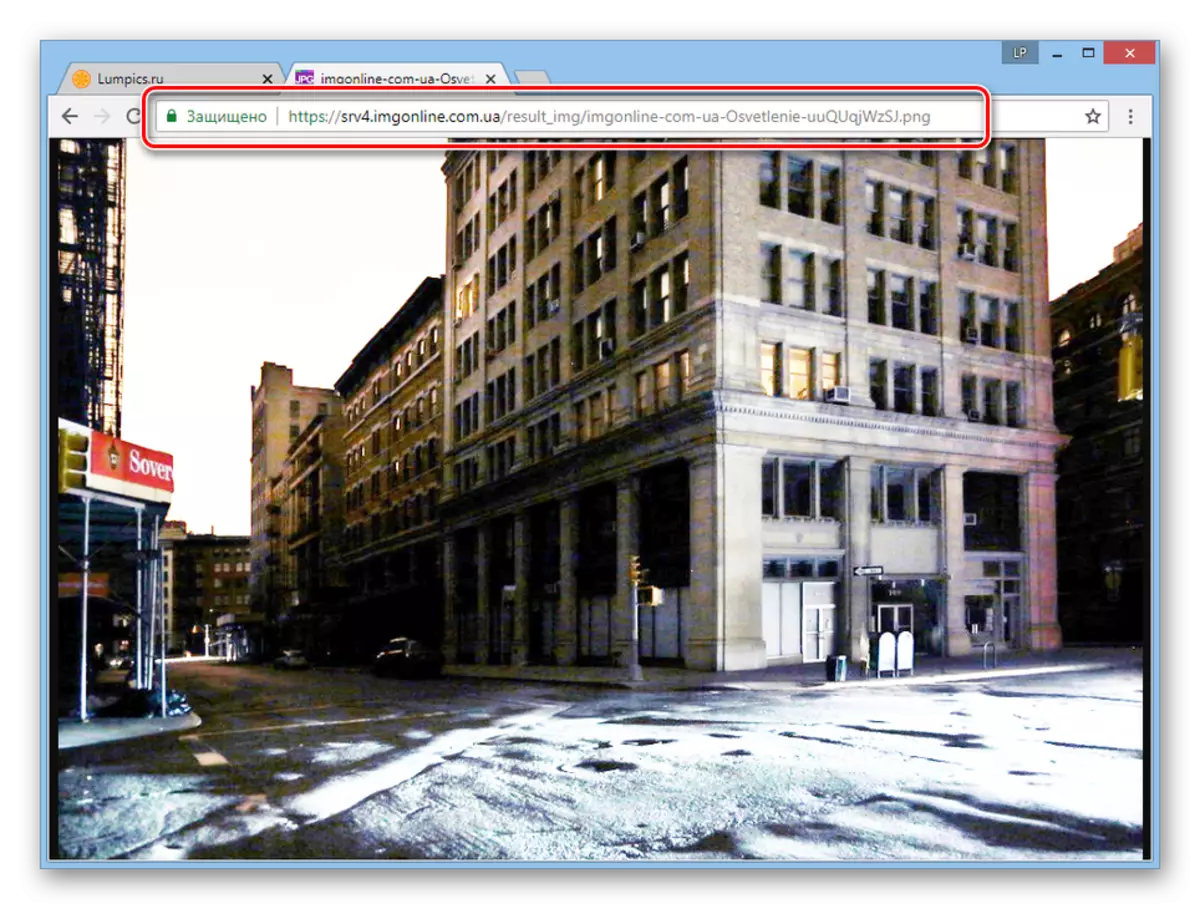
მთავარ და არსებითად ამ ონლაინ სერვისის ერთადერთი პრობლემაა იმის შესაძლებლობა, რომ გარკვეულწილად იმოქმედოს განმარტებებზე. ამის გამო, თქვენ სავარაუდოდ უნდა გავიმეოროთ იგივე ქმედებები, სანამ მისაღები შედეგია.
დაწვრილებით: ფოტო რედაქტირება ხაზზე
დასკვნა
თითოეული განხილული რესურსი აქვს ორივე უპირატესობა და უარყოფითი მხარეები. თუმცა, ამოცანების შედარებით სიმარტივის გათვალისწინებით, ორივე ონლაინ სერვისმა კარგად გაართვა თავი.
